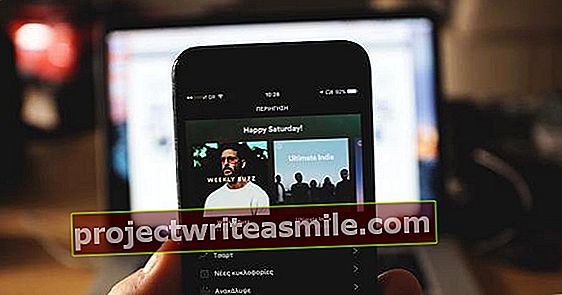Iespējams, ka operētājsistēma Windows 10 neredz jūsu otro monitoru. Tas, protams, ir ļoti kaitinoši, bet par laimi tam ir dažādi risinājumi.
Ja Windows 10 neatpazīst aparatūru, vispirms ir jāveic vairākas vispārīgas darbības. Tas attiecas arī uz jūsu otro monitoru. Iedomājieties restartēt sistēmu, pārbaudīt paša monitora iestatījumus, pārbaudīt, vai kabelis ir pareizi pievienots (un citādi izmēģināt citu kabeli) un pārbaudīt, vai monitors darbojas citā personālajā datorā vai klēpjdatorā. Ir vairākas acīmredzamas lietas, bet ja nu tas viss nedarbojas?
Novērsiet Windows 10 monitora problēmas, izmantojot iestatījumus
Iespējams, problēmu var novērst, izmantojot iestatījumus. Lai to izdarītu, dodieties uz Iestatījumi / Sistēma / Displejs. Augšdaļā ir teikts Mainīt ekrānu izkārtojumu. Poga atrodas pa labi zem attēla Lai atklātu. Nospiediet šo un pēc tam izpildiet ekrānā redzamās darbības. Vai jūs izgājāt pa soļiem? Tad visam vajadzētu darboties tagad, un jūs varat turpināt pielāgot monitoru.
Labojiet Windows 10 monitora problēmas, izmantojot ierīču pārvaldnieku
Ja iepriekšminētais nepalīdz, varat nedaudz iedziļināties un, iespējams, novērst problēmas, izmantojot ierīču pārvaldnieku. Atvērts tam Sākt un ierakstiet vārdu Ierīču pārvaldība iekšā. Izvēlnē atveriet opciju un jaunajā logā veiciet dubultklikšķi uz Displeja adapteri. Ar peles labo pogu noklikšķiniet uz adaptera, kuru vēlaties atjaunināt (dažreiz jums ir viens, dažreiz jums ir divi: atjaunināt, bet viss).

Atlasiet opciju Atjaunināt draiverus un tad Automātiski meklēt atjauninātu draivera programmatūru. Ja Windows 10 tagad atradīs atjauninājumu, tas tiks automātiski lejupielādēts un instalēts. Kad šis process būs beidzies, jums būs jārestartē dators.

Palīdzēt var arī draivera atkārtota instalēšana. Lai to izdarītu, veiciet iepriekš norādītās darbības, līdz ar peles labo pogu noklikšķināt uz displeja adaptera draivera. Tagad izvēlieties opciju Dzēst ierīci.
Tagad parādīsies uznirstošais logs, kurā jāatzīmē Dzēst šīs ierīces draiverus. Apstipriniet savu izvēli, restartējiet datoru un vēlreiz dodieties uz Ierīču pārvaldnieku.

Tagad ar peles labo pogu noklikšķiniet uz sava datora nosaukuma un atlasiet opciju Meklēt nomainītās ierīces. Tagad izpildiet ekrānā redzamās darbības, lai Windows 10 varētu pārinstalēt pareizos draiverus.
Ja dators neizdodas, nav problēmu. Ja vēlreiz noklikšķināt uz displeja draivera ar peles labo pogu un noklikšķiniet zemāk Driver / Rollback draivera opciju rekvizīti jūs atkal atgūsiet savu veco vadītāju.